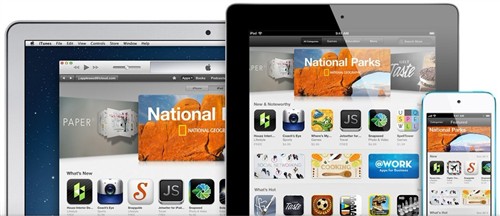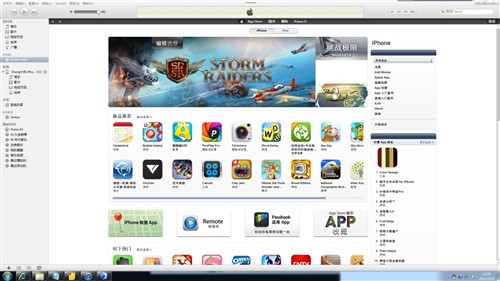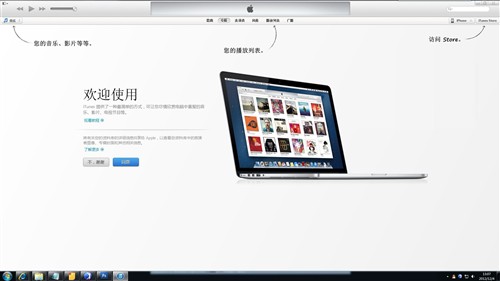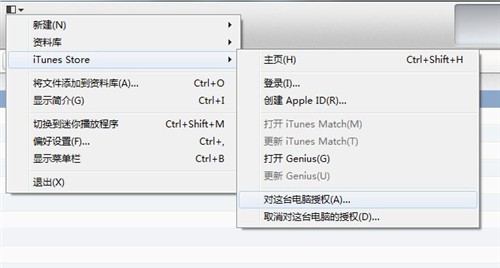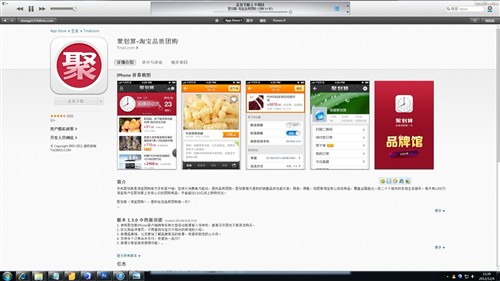iCloud本地化 iTunes新视觉升级体验
泡泡网手机频道12月5日 上周,苹果官方发布了全新的iTunes 11.0版本,在此次新版本中除了简化了所有界面设计,更提供了丰富的iCloud功能,下面我就把我这两天的使用感受与大家分享一下。
PS.对iTunes软件基本使用方法还不太清楚的朋友建议要先补一下课,我之前有写过一篇“iTunes怎么用?Windows版完全使用手册”的文章,这里面非常详细介绍了该软件的使用教程,虽然版本不同、界面风格及功能略有不同,但基本的使用方法基本一致,有需要的朋友不妨先去看一下。
新版升级 从图标开始
新版本在官方说明中的标语为“简单就是美”,想必这也是苹果官方想要突出的卖点,而说到简单这个词汇,我们不妨先看看iTunes 11.0版本的软件图标变化。
左侧是iTunes 11.0之前的10系列版本图标,不过相比之前的图标,感觉新版图标除了最直观的颜色改变之外,更有了一些立体感,个人感觉这点来说是比以前要“复杂”了一些,不过感觉用久了10系列版本图标后,换换新的样式也不错。
新旧对比 变化一目了然
最开始还是先放一张之前10系列版本的界面,方便大家进行对比。
iTunes 10系列界面
其实之前版本的iTunes界面大家应该都非常熟悉了,尤其是果粉朋友们应该已经用了好几个版本,而界面风格也基本上都是如此。
在第一次进入iTunes 11.0版时,系统会有一个欢迎界面,当然这并不是实际使用时的样子,而在这里大家可以看到官方给的使用指南,分类内容切换被挪到了左上角的位置,而Store与设备管理部分被挪到了右上角的位置。
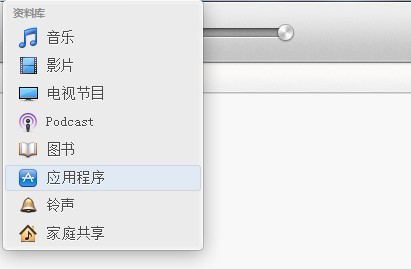
从这一点上大家应该就可以找到与之前完全不同的地方,没有了左侧密密麻麻的列表内容,取而代之的是一个简单的列表选项,只有点击后才会展开。
当然,做了如此改变的不仅是分类选项,还有软件最上方的基本功能栏,同样也被藏了起来,需要点击后才可以看到全部。
在Store界面中样式的变化也是比较直观的,看起来比之前的版本少了些不必要的元素,整体的排版与配色也看起来更舒服了些。
Store首页及分类、搜索界面的简约改善同样被用到了具体应用、图书等内容介绍页中,在这里大家可以一目了然的看到该软件的截图内容,简介及版本信息等内容改变排序后也变得更为清晰。
关注我们